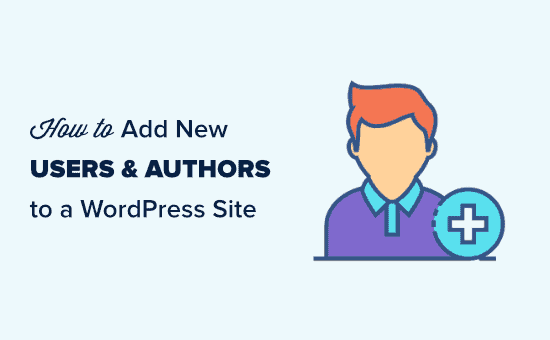Vuoi aggiungere nuovi utenti e autori al tuo blog?
WordPress viene fornito con un sistema di gestione degli utenti integrato. Ciò consente di aggiungere utenti con ruoli e livelli di autorizzazione diversi.
In questo articolo, ti mostreremo come aggiungere nuovi utenti e autori al tuo sito Web WordPress.
Aggiunta di un nuovo utente o autore sul tuo sito Web WordPress
Esistono 3 modi per aggiungere nuovi utenti al tuo sito Web WordPress. Puoi aggiungere utenti manualmente, consentire agli utenti di registrarsi gratuitamente o creare un sito di abbonamento a pagamento in cui gli utenti pagano per registrarsi.
Ecco cosa tratteremo in questo articolo. È sufficiente fare clic sui collegamenti rapidi per passare direttamente alla sezione necessaria.
- Aggiunta manuale di un nuovo utente o autore al tuo sito web
- Comprendere i ruoli degli utenti in WordPress
- Aprire il tuo sito WordPress per consentire a chiunque di registrarsi gratuitamente
- Creazione di un programma di iscrizione a pagamento per il tuo sito
Aggiunta manuale di un nuovo utente o autore al tuo sito web
Se desideri aggiungere un numero limitato di persone al tuo sito Web, è facile farlo con il sistema di gestione degli utenti integrato di WordPress.
Questo metodo è ideale per:
- Piccole imprese che hanno diversi dipendenti che gestiscono il loro sito web.
- Organizzazioni come chiese e organizzazioni non profit che hanno volontari che aggiornano il loro sito web.
- Blog con più autori, come un file blog di moda che stai scrivendo con alcuni amici.
- Negozi online che hanno diverse persone che gestiscono l'inventario, gli articoli di spedizione, ecc.
Devi semplicemente andare al Utenti »Aggiungi nuovo pagina nella tua area di amministrazione di WordPress. Successivamente, devi solo compilare il modulo per creare un nuovo utente.
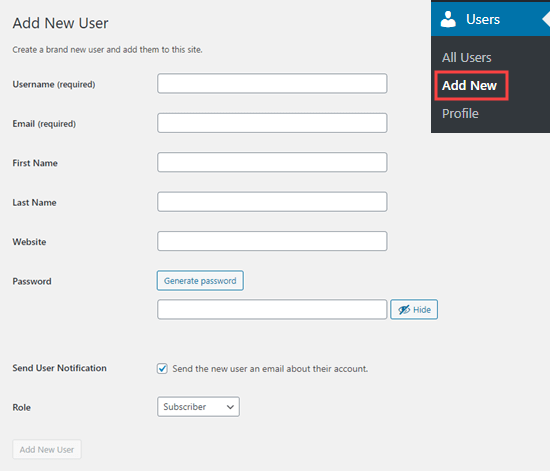
Nel modulo, devi prima inserire un nome utente. L'utente può utilizzare questo o il proprio indirizzo e-mail per effettuare il login.
Mancia: Il nome utente di WordPress non può essere facilmente modificato in seguito, ma tutti gli altri dettagli sì.
Quindi, inserisci l'indirizzo email dell'utente. Ricontrolla di utilizzare l'indirizzo email corretto. Gli utenti ne avranno bisogno per reimpostare le proprie password e ricevere notifiche e-mail.
Successivamente, puoi inserire il nome, il cognome e l'URL del sito web. Poiché questi sono campi opzionali, puoi anche lasciarli vuoti. Gli utenti possono modificare i propri profili per completare questi campi in seguito.
Nel passaggio successivo, dovrai scegliere una password. Si consiglia di utilizzare un file generatore di password complesse per questo scopo.
Mancia: Puoi utilizzare il pulsante “Genera password” per creare automaticamente una password complessa.
Sotto il campo della password, vedrai una casella di controllo per inviare un'e-mail all'utente. Se selezioni questa opzione, l'utente riceverà un'e-mail che gli informa su come accedere. Anche questo avrà un collegamento, in modo che possa impostare una password diversa se lo desidera.
L'ultima opzione nella pagina è scegliere un file Ruolo utente di WordPress dall'elenco a discesa.
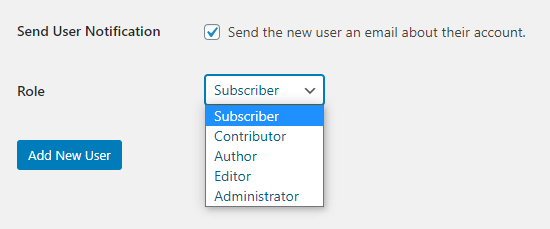
Ogni ruolo utente viene fornito con un diverso set di funzionalità. L'abbonato è il ruolo meno potente e l'Amministratore è il ruolo più potente. Devi scegliere un ruolo a seconda delle attività che un utente eseguirà sul tuo sito web.
Potresti già sapere quale ruolo vuoi assegnare al tuo utente. In tal caso, seleziona il ruolo, quindi fai clic sul pulsante “Aggiungi nuovo utente” nella parte inferiore dello schermo.
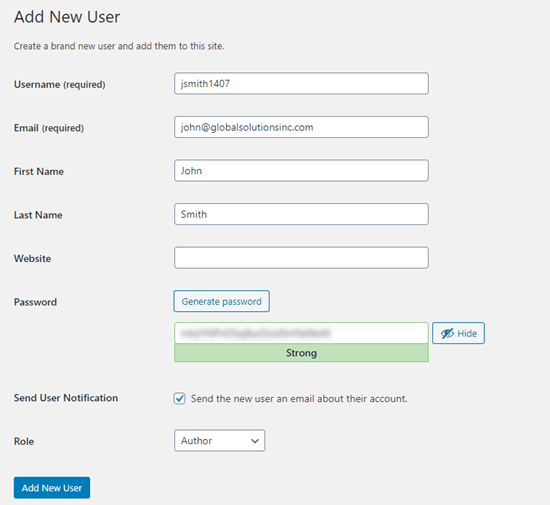
Se non sei sicuro del ruolo, non preoccuparti. Abbiamo una spiegazione dettagliata dei ruoli nella sezione successiva di questo articolo.
Mancia: Alcuni plugin creano ruoli utente aggiuntivi. Per esempio, WooCommerce aggiunge i ruoli “Cliente” e “Responsabile negozio”. Tutto in uno SEO aggiunge i ruoli “Gestore SEO” e “Editor SEO”. Controlla semplicemente la documentazione del plug-in per scoprire eventuali ruoli aggiuntivi che vedi in questo elenco.
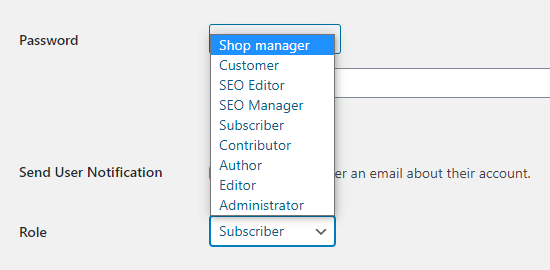
Comprendere i ruoli degli utenti in WordPress
WordPress viene fornito con questi ruoli utente predefiniti:
- Amministratore
- Editor
- Autore
- Collaboratore
- Abbonato
Mancia: Se hai un installazione multisito di WordPress, esiste anche un ruolo di “Super amministratore”. Questi utenti possono gestire tutti i siti Web, mentre gli amministratori regolari gestiscono un solo sito.
Amministratore
Un amministratore può eseguire tutte le attività sul tuo sito WordPress.
Devi assegnare questo ruolo solo agli utenti di cui ti fidi completamente. Dovresti anche sentirti sicuro delle loro capacità tecniche.
Con il ruolo utente amministratore, un utente può installare plug-in, modificare temi, eliminare contenuti e persino eliminare altri utenti. Ciò include altri amministratori.
Puoi ulteriori informazioni sul ruolo di amministratore qui.
Editor
Un editor può aggiungere, modificare, pubblicare ed eliminare i propri post di WordPress. Possono anche eseguire tutte queste azioni per i post di tutti gli altri utenti.
Non possono accedere alle impostazioni del sito Web, plug-in, temi e altre funzionalità di amministrazione.
Questo ruolo è utile se hai un editor per il tuo sito che gestisce un team di autori e pubblica regolarmente contenuti.
Puoi scopri di più sul ruolo di Editor qui.
Autore
Gli autori possono aggiungere, modificare e pubblicare i propri post. Possono anche caricare file.
Non possono modificare o pubblicare i post di altre persone né accedere a funzioni come plug-in, temi, impostazioni e strumenti.
Potresti voler usare un plugin per limitare gli autori in modo che possano scrivere solo in una categoria specifica.
Potresti anche lascia che gli autori rivedano i loro post pubblicati. Anche in questo caso, sarà necessario utilizzare un plug-in per estendere il ruolo utente Autore.
Puoi scopri di più sul ruolo di autore qui.
Collaboratore
Un collaboratore può aggiungere e modificare i propri post ma non può pubblicarli.
Tuttavia, non possono modificare i post di altri utenti o accedere a funzioni come plug-in, temi, impostazioni e strumenti.
È importante notare che i contributori non possono caricare file multimediali, come le immagini. Il modo più semplice per aggirare questo problema è convincere i collaboratori a caricare le immagini dei loro post tramite un file modulo di caricamento file.
In questo modo, le immagini possono essere salvate direttamente nel file Libreria multimediale di WordPress. Questo rende facile per un editor o un amministratore aggiungerli al post.
Puoi scopri di più sul ruolo di collaboratore qui.
Abbonato
Il ruolo di abbonato non consente agli utenti di aggiungere o modificare in alcun modo i post.
Con le impostazioni predefinite, gli abbonati possono creare un profilo e salvare i propri dettagli. Ciò consente loro di inserirli più rapidamente quando lasciano commenti.
Puoi anche utilizzare un plug-in di abbonamento o Plugin LMS per creare contenuto riservato ai membri disponibile per gli abbonati. Ne parleremo più avanti in questo articolo.
Puoi ulteriori informazioni sul ruolo di abbonato qui.
Per saperne di più su tutti i diversi ruoli utente in WordPress e su come si relazionano tra loro, consulta il nostro guida per principianti ai ruoli utente e alle autorizzazioni di WordPress.
Gestione degli utenti in WordPress
In qualità di amministratore, puoi aggiungere e rimuovere utenti dal tuo sito WordPress in qualsiasi momento. Dopo aver aggiunto un utente, puoi modificare il suo profilo in qualsiasi momento e cambiare qualsiasi informazione, comprese le password.
Basta fare clic sul file Utenti scheda nel tuo amministratore di WordPress per andare alla pagina utente. Puoi modificare o eliminare un utente in qualsiasi momento.
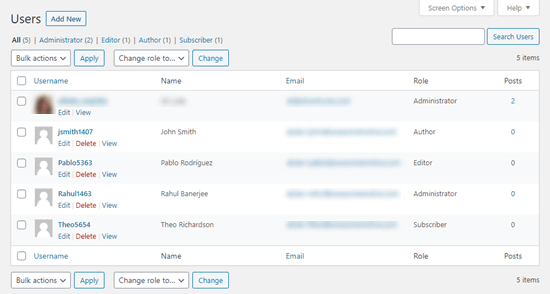
Puoi modificare il profilo dell'utente per cambiare la password, il ruolo e altro ancora. Puoi anche modificare in blocco gli utenti per cambiare il loro ruolo, se desideri eseguire l'upgrade o il downgrade del ruolo di più utenti contemporaneamente.
Gli utenti possono anche modificare il proprio profilo andando su Utenti »Profilo nella dashboard di WordPress. Possono aggiungere un'immagine del profilo e modificare la maggior parte dei loro dettagli, ma non possono cambiare il loro ruolo.
Apri il tuo sito WordPress per consentire a chiunque di registrarsi gratuitamente
E se volessi consentire agli utenti di registrarsi sul tuo sito gratuitamente?
Sarebbe molto faticoso aggiungere ogni utente manualmente. Puoi invece lasciare che creino il proprio account.
Per prima cosa, devi andare a Impostazioni »Generale nel tuo amministratore di WordPress e seleziona la casella “Chiunque può registrarsi”.
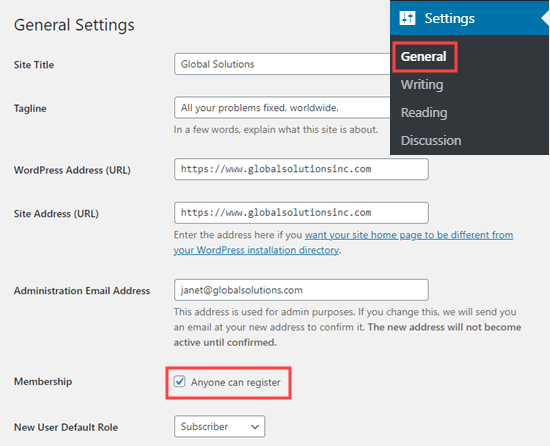
Per impostazione predefinita, ai nuovi utenti verrà assegnato il ruolo di abbonato. Vai avanti e cambia questo in qualsiasi ruolo desideri utilizzando il menu a discesa.
Avvertimento: Si consiglia di consentire agli utenti di registrarsi solo come abbonati o contributori. Se consenti agli utenti di registrarsi come autori, potrebbero pubblicare un post senza approvazione. Non utilizzare mai Amministratore come impostazione predefinita.
Non dimenticare di fare clic sul pulsante “Salva modifiche” nella parte inferiore della pagina per memorizzare le modifiche.
Devi anche aggiungere un modulo di accesso al tuo sito. Il modo migliore per farlo è con il plugin WPForms. Segui la nostra guida su come consentire la registrazione dell'utente sul tuo sito WordPress per aiuto con questo.
Mancia: Puoi anche disabilita la barra di amministrazione di WordPress per gli abbonati o altri ruoli utente.
Creazione di un programma di iscrizione a pagamento sul tuo sito web
Un altro modo per aggiungere nuovi utenti al tuo sito è creare un programma di abbonamento a pagamento a cui gli utenti si iscrivono.
Ciò ti consente di vendere contenuti per soli membri, aggiungere contenuti premium dietro paywall, vendere corsi online e altro ancora.
Per fare questo, hai bisogno di un file Plugin di iscrizione a WordPress.
Si consiglia di utilizzare MemberPress. È il miglior plug-in per la creazione di iscrizioni e corsi con tutte le funzionalità e la flessibilità di cui hai bisogno.
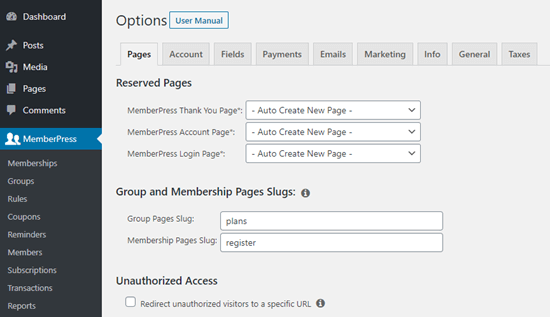
MemberPress ti consente di bloccare specifici post e pagine sul tuo sito in modo che solo gli utenti registrati e paganti possano accedervi. Molti siti offrono contenuti premium come questo come un modo per fare soldi online.
Con MemberPress, è facile creare diversi livelli di accesso. Ad esempio, potresti offrire un piano Bronzo, Argento e Oro. Oppure puoi creare corsi separati a cui gli utenti possono iscriversi.
Hai anche accesso a potenti strumenti come i rapporti di MemberPress per mostrarti il tuo valore medio di vita del membro, quanti membri hai in totale e altro ancora.
MemberPress ti permette di aggiungere contenuto a goccia per creare un sito di appartenenza sempreverde, e puoi persino vendere appartenenze a gruppi su WordPress.
Per un tutorial passo passo sulla configurazione di MemberPress sul tuo sito, dai un'occhiata al nostro guida definitiva alla creazione di un sito di abbonamento WordPress.
Ci auguriamo che questo articolo ti abbia aiutato a imparare come aggiungere nuovi utenti e autori al tuo sito Web WordPress. Potresti anche voler vedere il nostro confronto tra i migliori servizi di email marketing e come aggiungere notifiche push, così puoi metterti in contatto con i tuoi utenti dopo che hanno lasciato il tuo sito web.
Se ti è piaciuto questo articolo, iscriviti al nostro Canale Youtube per i tutorial video di WordPress. Puoi trovarci anche su Twitter e Facebook.
Il post Come aggiungere nuovi utenti e autori al tuo blog WordPress è apparso per primo WPBeginner.
Web Designer Freelancer Realizzazione Siti Web Serra Simone
Realizzo siti web, portali ed e-commerce con focus specifici sull’usabilità, l’impatto grafico, una facile gestione e soprattutto in grado di produrre conversioni visitatore-cliente. Elaboro siti internet, seguendo gli standard Web garantendo la massima compatibilità con tutti i devices. Sviluppo e-commerce personalizzati, multilingua, geolocalizzati per potervi mettere nelle migliori condizioni di vendita. Posiziono il tuo sito su Google per dare maggiore visibilità alla tua attività sui motori di ricerca con SEO di base o avanzato.